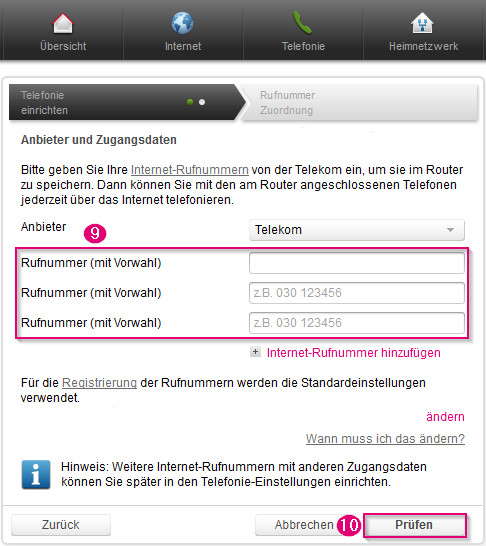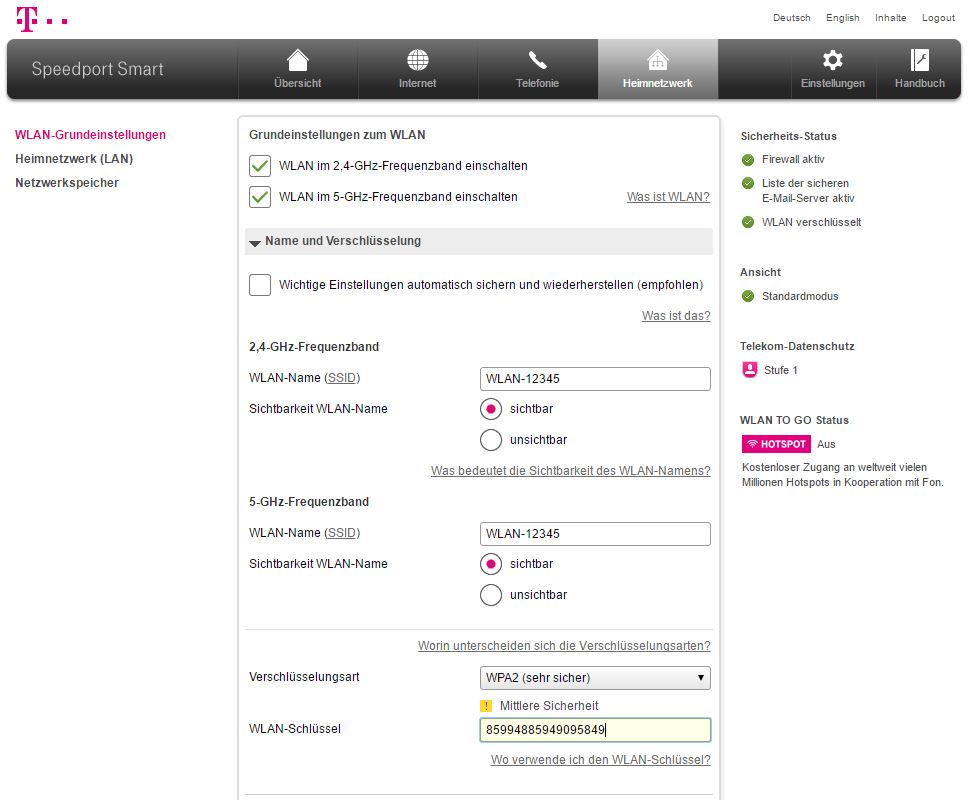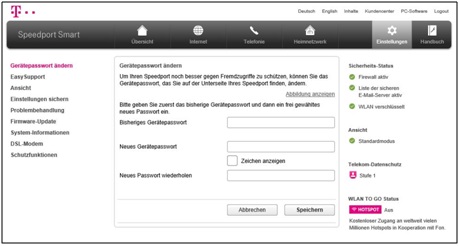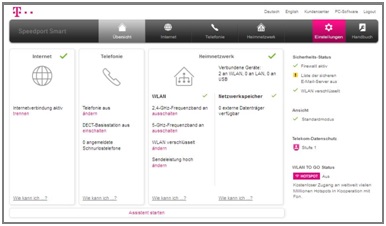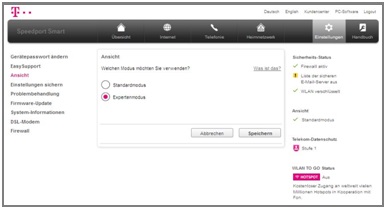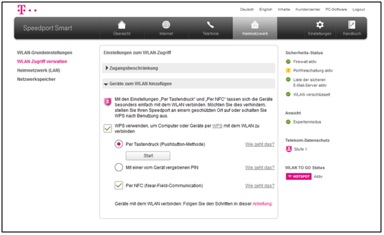Die hier dargestellten Abbildungen können von denen Ihres Speedport Routers abweichen.
Hinweis: Die Einstellungen zur WPS-Funktion sind nur im Expertenmodus verfügbar. Wechseln Sie bitte zuvor in den Expertenmodus.
- Rufen Sie mit einem Internet-Browser die Seite http://speedport.ip oder http://192.168.2.1 auf und loggen Sie sich in das Einrichtungsprogramm des Speedport ein.
- Wechseln Sie die Ansicht in den "Expertenmodus".
Klicken Sie zunächst auf der rechten Seite im Abschnitt "Ansicht" auf "Standardmodus".
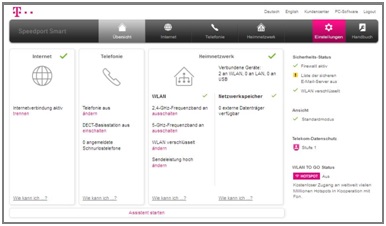
Wählen Sie die Option "Expertenmodus" aus und speichern Sie die Auswahl ab.
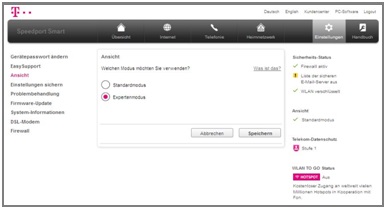
- Klicken Sie im Menüpunkt "Heimnetzwerk" auf "WLAN-Zugriff verwalten".
- Klicken Sie auf den Eintrag "Geräte zum WLAN hinzufügen".
- Schalten Sie WPS-NFC ein oder aus, in dem Sie die Checkbox "Per NFC (Near Field Communication)" aktivieren oder deaktivieren.
Um WPS vollständig ein- bzw. auszuschalten, gehen Sie wie oben beschrieben vor und aktivieren oder deaktivieren die Checkbox "WPS verwenden, um Computer oder Geräte per WPS mit dem WLAN zu verbinden"
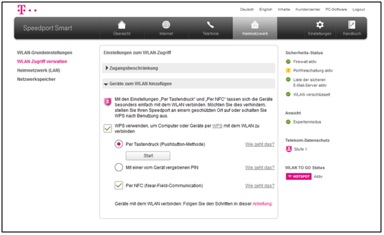

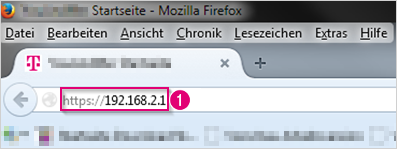
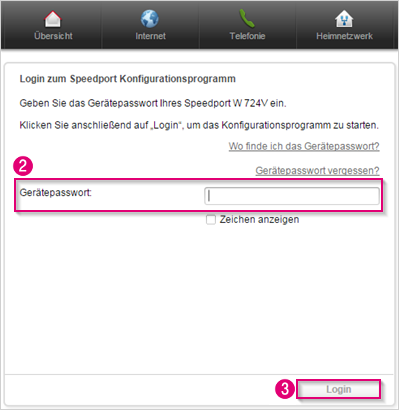
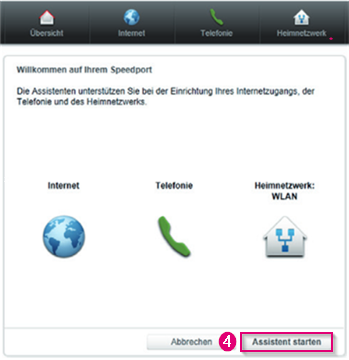 .
.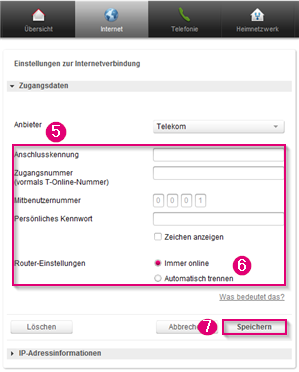
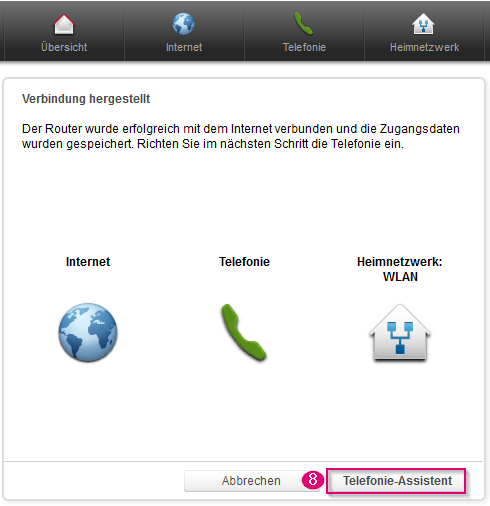 .
.